Paano Gumawa ng Vector Sunbursts sa Adobe Illustrator. Paano Gumawa ng Sunburst Effect sa Photoshop Paano Gumawa ng Mga Sinag mula sa Center sa Photoshop
Basahin din
Ngayon gusto kong sabihin sa iyo kung paano ka makakagawa ng orihinal na pattern ng background sa Photoshop sa anyo ng diverging sun rays sa ilang hakbang. Sa unang paraan, gagamitin namin ang mga dashed na teksto, na aming i-rasterize at i-stretch sa buong dokumento. Pagkatapos ay ilapat ang filter na Polar coordinate at makakuha ng magagandang sinag ng araw. Sa pangalawang paraan, gagamit tayo ng hard brush, palitan ang blend mode nito, at pagkatapos ay ilalapat ang Radial Linear Blur filter. Ang resulta ay mas katulad ng isang pagsabog ng isang bituin, ngunit, sa anumang kaso, ito ay mukhang maganda.
Hakbang 1.1
Gumawa ng bagong parisukat na dokumento sa Photoshop, 500x500 pixels ang laki, punan ito ng #0488e4 na kulay. 
Hakbang 1.2
Piliin ang Type Tool, piliin ang kulay ng text #46a9ee at gumamit ng regular na gitling upang magsulat ng tuldok na linya mula sa gilid hanggang sa gilid sa gitna ng dokumento. Ang mga setting ng teksto ay tulad ng ipinapakita sa ibaba. 
Hakbang 1.3
Pagkatapos nito, mag-right-click sa layer at piliin ang Uri ng Rasterize. Pagkatapos ay pindutin ang Ctrl+T at iunat ang may tuldok na strip pataas at pababa sa mga gilid ng dokumento. 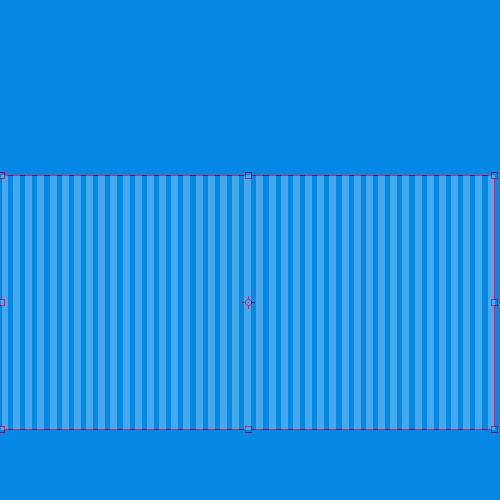
Hakbang 1.4 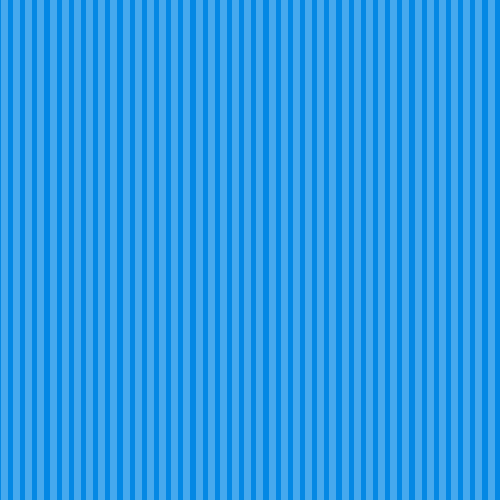
Hakbang 1.5
Pagkatapos nito, sa menu, piliin ang "Filter" (Filter)> "Distortion" (Distort)> "Polar coordinates" (Polar Coordinates). Itakda ang mga setting tulad ng nasa figure sa ibaba at i-click ang pindutang "Oo". 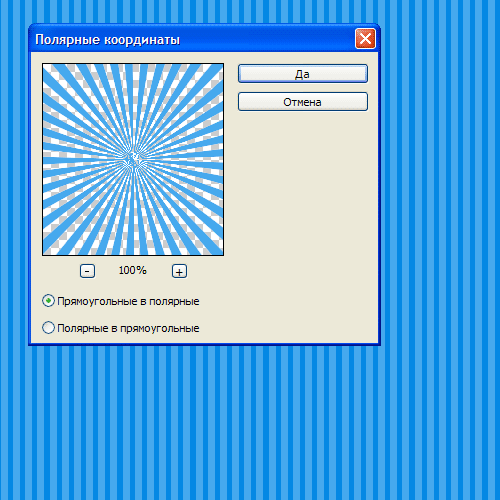
Hakbang 1.6
Ito dapat ang resulta. 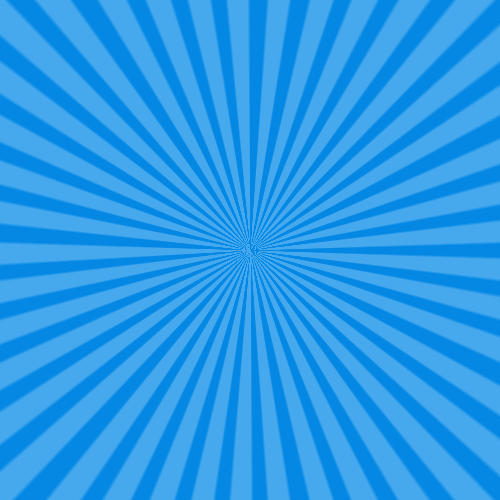
Hakbang 2.1
Ito ang pangalawang paraan upang makakuha ng divergent rays. Upang gawin ito, gamit ang isang hard brush na 300 pixels sa isang bagong layer, mag-click sa gitna ng dokumento. 
Hakbang 2.2
Itakda ang layer na ito sa "Dissolve" (Fade) (Dissolve) at bawasan ang transparency ng layer sa 10%. Ngayon ay kailangan mong mag-right-click sa layer at piliin ang "Group to a new smart object" (Convert to Smart Object). Pagkatapos ay i-right-click muli sa layer at piliin ang Rasterize Layer. 
Sa tutorial na ito, matututunan mo kung paano lumikha ng magagandang sunbeam sa pamamagitan ng mga sanga ng puno sa Photoshop. Ito ay hindi lamang isang mahusay na paraan upang gawing mas kawili-wili ang isang larawan, ngunit ito rin ay napaka-simple. Mas madali kaysa sa maaari mong isipin!
Sa huli, upang gawing mas makatotohanan ang larawan, gagawa tayo ng mga guhit ng sikat ng araw na bumabagsak sa lupa.
Kaya narito ang larawang gagawin ko:
orihinal na larawan
At narito ang parehong pagbaril, ngunit pagkatapos ilapat ang epekto:

Resulta
Magsimula tayo.
Hakbang 1: Pinakamataas na Contrast Color Channel
Pagkatapos mong buksan ang orihinal na larawan sa programa, ang unang hakbang ay upang matukoy kung alin sa tatlong mga channel ng kulay (Red, Green o Blue) ang may pinakamataas na contrast. Upang gawin ito, sa panel ng Mga Layer, pumunta sa tab na Mga Channel. Makakakita ka ng tatlong channel, Pula, Berde at Asul, na kapag pinagsama ay lumilikha ng lahat ng mga kulay sa iyong larawan. Makakakita ka rin ng pang-apat na channel na tinatawag na RGB sa itaas ng panel, na talagang pinaghalong tatlong pangunahing channel:

Panel ng Mga Channel
Interesado kami kung alin sa tatlong channel na ito ang nagbibigay ng pinakamalaking contrast. Upang malaman, panatilihin lamang ang isa sa mga channel na nakikita at panoorin kung paano nagbabago ang larawan.
Magsimula tayo sa Red Channel, kung saan makikita natin ang ating larawan sa itim at puti. Pagkatapos ay lilipat kami sa Green channel, habang pinapatay ang visibility ng Red at Blue na channel. Tandaan kung paano nagbabago ang imahe; Ipapakita sa iyo ang tatlong bersyon ng iyong larawan sa itim at puti, ang iyong gawain ay piliin ang pinaka-contrast. Para sa aking kuha, ang pinakamataas na opsyon sa contrast ay ang Blue channel (na ipinakita ko sa ibaba). Ang kalangitan sa background ay ipinapakita nang medyo maliwanag at malinaw, habang ang puno mismo at ang lupa, sa kabaligtaran, ay napakadilim. Eksaktong kailangan ko.

Ang itim at puting bersyon ng Blue channel ay nagbibigay ng pinakamalaking kaibahan sa pagitan ng langit at ng puno.
Hakbang 2: I-duplicate ang channel
Ngayong alam ko na na ang Blue Channel ay naglalaman ng pinakamataas na contrast, kailangan kong gumawa ng kopya nito. Upang gawin ito, piliin lamang ang gustong channel at i-drag ito sa icon ng Bagong Channel sa ibaba ng panel ng Mga Channel:

Kapag binitawan mo ang pindutan ng mouse, makikita mo ang isang kopya ng channel na kakagawa lang, na matatagpuan sa ibaba ng lahat ng iba pang mga channel, ito ay tatawaging Blue copy.

Hakbang 3: Padilimin Ang Mga Lugar ng Anino Gamit ang Utos ng Mga Antas
Kailangan nating dagdagan pa ang contrast sa kinopyang channel sa pamamagitan ng paggawang ganap na itim ang mga madilim na lugar. Magagawa ito gamit ang Levels command. Upang gawin ito, pumunta sa menu ng Larawan sa tuktok ng screen, piliin ang Mga Pagsasaayos at pagkatapos ay Mga Antas. Upang gawin ito nang mas mabilis, gamitin ang mga hotkey na Ctrl+L (Win) / Command+L (Mac). Sa dialog na lalabas, makikita mo ang isang graph at tatlong slider na matatagpuan sa ibaba ng graph na ito: isang itim na slider sa kaliwa, isang kulay abo sa gitna, at isang puti sa kanan. I-drag ang itim na slider sa kanan, habang ginagalaw mo ang slider, ang mga madilim na bahagi ng larawan ay magiging mas madidilim. Ipaalala ko sa iyo na kailangan nating gawing ganap na itim ang mga madilim na lugar.

Ilipat ang slider sa kanan hanggang sa ganap na itim ang mga madilim na lugar.
Kapag tapos na, i-click ang Ok button upang isara ang dialog box. Sa larawan sa ibaba, ang larawan ay pagkatapos ng mga manipulasyon sa Mga Antas. Ang mga madilim na lugar ay napuno na ngayon ng itim, habang ang kalangitan sa background ay nananatiling pareho.

Kopya ng Blue channel pagkatapos i-shading ang anino na lugar
Hakbang 4: I-load ang channel bilang isang pagpipilian
Pindutin nang matagal ang Ctrl (Win) / Command (Mac) key at mag-click sa isang channel sa panel ng Mga Channel:

Ilo-load nito ang channel bilang isang pagpipilian.

Hakbang 5: Gumawa ng Bagong Blangkong Layer
Pumunta sa panel ng Mga Layer at mag-click sa icon ng Bagong Layer upang lumikha ng bagong walang laman na layer.

Makikita mo na pagkatapos lumikha ng isang bagong walang laman na layer, ang imahe ay magiging kulay muli mula sa itim at puti.

Ang isang bagong walang laman na layer Layer 1 ay idinagdag sa itaas ng Background layer.
Hakbang 6: Punan ang Pinili ng Puti
Pindutin ang D key sa iyong keyboard upang itakda ang mga default na kulay para sa foreground at background: itim para sa harap at puti para sa likod. Pagkatapos ay gamitin ang keyboard shortcut na Ctrl+Backspace (Win) / Command+Delete (Mac) upang punan ang seleksyon ng puti sa isang bagong layer. Hindi mo mapapansin ang anumang pagbabago kung ang kalangitan sa background ng iyong larawan ay puti na, ngunit gagamitin namin ang fill na ito upang gawin ang mga sunbeam sa ibang pagkakataon.
Hakbang 7: I-duplicate Ang Bagong Layer
Upang makagawa ng kopya ng Layer 1, gamitin ang keyboard shortcut na Ctrl + J (Win) / Command + J (Mac), habang dapat piliin ang layer sa panel ng mga layer. Lilitaw ang isang kopya ng layer na tinatawag na Layer 2.

Hakbang 8: Ilapat ang Radial Blur Filter Sa Layer 2
Ngayon ay oras na para sa mga sinag ng araw mismo. Piliin ang bagong likhang Layer 2 sa panel ng Mga Layer. Pumunta sa menu ng Filter, piliin ang Blur - Radial Blur. Lalabas sa screen ang dialog box ng filter na Radial Blur. Itaas ang halaga ng Halaga sa humigit-kumulang 80, gayunpaman, ang halagang ito ay depende sa laki ng iyong larawan at kung paano mo gustong maging ang mga beam. Kung mas mataas ang itatakda mo ang halaga, mas magiging mahaba ang mga sinag, para makapag-eksperimento ka sa yugtong ito.
Sa column na Blur Mode, piliin ang Mag-zoom, at itakda ang Kalidad sa Pinakamahusay. Kung nagtatrabaho ka sa isang computer na may mahinang kapangyarihan o nag-eeksperimento lang, kung gayon ang kalidad ng blur ay maaaring gawing mas mababa sa pamamagitan ng pagpili sa "Mahusay" o "Draft" sa item na Kalidad.
Sa kanang sulok sa ibaba ng dialog box mayroong isang function na Blur Center, kung saan maaari mong piliin ang punto kung saan nagsisimula ang blur, at sa aming kaso, ang mga sinag ng araw. Ang parisukat na kahon ay kumakatawan sa aming imahe. Mag-click sa punto kung saan mo gustong mag-cast ng mga sinag. Nais kong magsimula ang mga sinag sa aking larawan mula sa itaas na bahagi at mula sa gitna, kaya't inilagay ko ang puntong tulad nito:

Mag-click sa pindutang Ok kapag tapos ka na sa mga manipulasyong ito. Narito ang nakuha ko:

Ang mga sinag ay tila hindi pa makatotohanan, ngunit aayusin natin iyon.
Hakbang 9: Baguhin ang Estilo ng Layer sa Outer Glow
Upang gawing mas kakaiba ang mga sinag, kailangan mong magdagdag ng isang glow. Upang gawin ito, mag-click sa icon ng Layer Style na matatagpuan sa ibaba ng panel ng mga layer:

Pagkatapos ay mula sa listahan ng mga istilo piliin ang Outer Glow (panlabas na glow):

Sa harap namin ay lumitaw ang istilo ng dialog box na Outer Glow (panlabas na glow). Talagang hindi na kailangang baguhin ang anumang mga setting dito. Ang mga default na setting ay mahusay para sa paglikha ng sunbursts. I-click lamang ang Ok button upang umalis sa dialog box at ilapat ang epekto:

Ngayon ang mga sinag ay mukhang mas mahusay:

Hakbang 10: Baguhin ang Layer Blend Mode Sa Soft Light
Ngayon ang mga sinag ng araw ay mukhang mas mahusay, ngunit hindi pa rin sapat na makatotohanan, kailangan nating mapahina nang kaunti ang kanilang intensity. Magagawa natin ito sa pamamagitan lamang ng pagbabago ng blend mode ng layer na pinagtatrabahuhan natin. Nananatili sa Layer 2 layer, pumunta sa menu Blend Mode (Overlay mode), na matatagpuan sa kaliwang sulok sa itaas ng panel ng mga layer, at baguhin ang mode mula Normal patungong Soft light (Soft light):

Kaya, narito ang imahe na nakuha ko pagkatapos ilapat ang layer blend mode Soft light (Soft light):

Hakbang 11: Duplicate na Layer 2
Kopyahin ang Layer 2 layer, para dito ginagamit namin ang mga hotkey na Ctrl + J (Win) / Command + J (Mac). Kinopya ng programa ang layer at pinangalanan itong "Layer 2 copy".

Hakbang 12: Pagpapalawak ng Sun Rays
Ngayon ay mayroon kaming dalawang kopya na may mga sinag, isa sa Layer 2 at ang isa sa Layer 2 na kopya. Gawin nating mas mahaba ang mga sinag sa Layer 2 para mabigyan sila ng mas natural na hitsura gamit ang command na Free Transform (Free Transform). Kung nagtatrabaho ka sa isang larawang nakabukas sa loob ng window ng dokumento, pagkatapos ay pindutin ang F key upang lumipat sa Full Screen Mode. Magkakaroon ka ng mas mahusay na pagtingin sa lahat ng bagay na minamanipula, na kung saan ay magpapadali sa iyong trabaho. Pagkatapos ay pindutin ang keyboard shortcut na Ctrl+T (Win) / Ctrl+T (Mac) upang ilabas ang dialog box ng Free Transform.
Kung titingnan mo nang mas malapit sa gitna ng larawan, mapapansin mo ang isang maliit na icon. Mag-hover sa ibabaw nito at i-drag ito sa punto kung saan nagmumula ang mga sinag:

Ngayon, pindutin nang matagal ang Shift+Alt (Win) / Shift+Option (Mac) at ilipat ang alinman sa mga handle ng sulok sa gilid upang palawigin ang mga sinag. Sa pamamagitan ng pagpindot sa Shift key habang ginagalaw ang handle, sasabihin mo sa program na panatilihin ang aspect ratio ng imahe, at sa pamamagitan ng pagpindot sa Alt key, pinapanatili mong maayos ang center point, na ikaw mismo ang nagtakda.
Upang ilapat ang pagbabago, pindutin ang Enter key.

Hakbang 13: Baguhin ang Laki At Muling Iposisyon ang Layer 1 Upang Maaninag ang Mga Sinag sa Lupa
Sa puntong ito, natapos na natin ang paggawa ng mga sinag sa kanilang sarili, ngunit upang gawing mas natural ang imahe, gumawa din tayo ng mga kumikinang na lugar sa lupa. Tulad ng naaalala mo, sa pinakadulo simula ng aralin, gumawa kami ng isang seleksyon ng kinopyang channel, pagkatapos ay lumikha ng isang bagong layer (Layer 1) at pinuno ito ng puti. Hindi pa namin ito ginagamit hanggang ngayon, ngunit ngayon ay magiging kapaki-pakinabang ito upang lumikha ng isang liwanag mula sa sinag ng araw sa lupa.
Upang gawin ito, mag-click muna sa Layer 1 sa Layers panel upang piliin ang layer na gusto mong pagtrabahuhan. Pagkatapos ay gamitin muli ang Ctrl+T (Win) / Command+T (Mac) hotkey upang ilabas ang transform window. Mag-click sa anumang lugar sa window ng pagbabago, at pagkatapos ay ilipat ang hangganan sa itaas na frame pababa, sa gayon ay lumikha ng isang mirror na imahe ng sunburst effect. Eksperimento sa posisyon at laki ng repleksyon para makamit ang pinakamakatotohanang resulta.

Pindutin ang Enter key kapag tapos ka na.
Hakbang 14: Baguhin ang Blend Mode Ng Layer 1
Kaya, upang gawing parang mga reflection ng sinag ng araw ang mga lugar na puno ng puti, at hindi tulad ng mga puting spot, baguhin ang blending mode ng layer sa Overlay (Overlap). Muli, pumunta sa pababang menu na matatagpuan sa kaliwang sulok sa itaas ng panel ng mga layer at piliin ang mode na Overlay (Overlap).

Iyon lang. Tingnan natin ang orihinal na larawan at ihambing ito sa nakuha natin:

At narito ang resulta na nakuha namin pagkatapos naming baguhin ang blend mode ng Layer 1 sa Overly:

Sa simpleng paraan na ito, maaari kang lumikha ng epekto ng sikat ng araw.
Ang mababang kalidad ng produksyong pampanitikan ng mga Amerikano noong panahon ng kolonyal ay nakatulong sa pagpapanatili ng bukas na pamilihan para sa mga inaangkat na produkto at binigyang-diin ang mga anyo ng pag-aangkat. Kahit kailan, siyempre, ang isang sibilisasyong napakarami at sumasakop sa malawak na kalawakan ay napaka-edukado at ang gayong mga edukadong tao ay hindi makakalikha ng mas kaunting kathang-isip. Marahil ay may ilang koneksyon sa pagitan ng dalawang tampok na ito ng kulturang Amerikano - sa pagitan ng edukasyon ng buong lipunan at ang kakulangan ng edukasyon ng mga naghaharing lupon? Sa modernong kulturang Kanlurang Europa, ang pinakakagalang-galang na paggamit ng nakalimbag na salita, maliban sa mga sagradong relihiyosong teksto, ay matatagpuan sa pinong panitikan ng mga may pribilehiyong klase. Ang ganitong mga kultura ay hinuhusgahan ng mga drama, tula, nobela at sanaysay, na, tulad ng mga palasyo at kastilyo, ay mga monumento ng mga aristokratikong kultura. Ngunit dapat ba nating hatulan ang ating kultura sa pamamagitan ng kakayahan nitong lumikha ng mga monumento? Dapat ba nating pag-asa na simulan ang mas malaking bahagi ng mga Amerikano sa mga misteryo ng aristokratikong fiction?
Ang nakalimbag na salita ay may ibang kapalaran sa Amerika, isang papel na hindi gaanong naiintindihan ng tradisyonal na hanay ng mga pamantayan para sa mga mananalaysay na pampanitikan. Isang eksklusibong Amerikanong diin sa kaugnayan, pagiging kapaki-pakinabang, "interes ng mambabasa", iba't ibang panlasa ang gumawa ng ibang institusyon mula sa nakalimbag na bagay.
Hindi isang manunulat, ngunit isang mamamahayag, hindi isang essayist, ngunit isang may-akda ng mga praktikal na gabay, hindi isang artist, ngunit isang publicist - ito ay isang tipikal na kinatawan ng American writing fraternity. Makikita mo ang kanyang mambabasa hindi sa salon, ngunit sa market square, hindi sa monasteryo o sa bakuran ng unibersidad, ngunit sa hairdresser o sa tabi ng fireplace ng isang simpleng tao. Ang kanyang print production ay "layunin": nakakakuha ito ng pansin sa paksa, at hindi sa sarili nito. Sa pamamagitan ng paglalagay ng mas kaunting diin sa form, ang naturang naka-print na salita ay hindi malamang na lumikha ng isang klase ng mga propesyonal na "connoisseurs," isang lupon ng mga nagsisimula na pinahahalagahan ang form para sa kapakanan ng form. Dito rin, ang buhay ng mga Amerikano ay higit na nakatuon sa proseso kaysa sa resulta: ang mga nakalimbag na bagay ay hindi gaanong nakikita bilang "panitikan" kaysa bilang impormasyon. Ang mga tendensiyang ito ay lumalalim sa ating nakaraan at umunlad sa isang bahagi dahil ang isang kulturang pampanitikan ay hindi pa tumubo sa ating lupa noong panahon ng kolonyal.
Sa Kanlurang Europa ang panitikan ng mga naghaharing uri ay unang isinulat sa isang patay at dayuhan na "klasikal" na wika; ang hindi naa-access nito ay nagpapataas ng prestihiyo nito, gayundin ang kapangyarihan at kapalaluan ng mga taong nagtataglay ng mga susi sa sinaunang mga templo ng kaalaman. Sa mga aristokratikong kultura, sa pangkalahatan ay ipinapalagay na ang mga gawa ng sinaunang Greece at Roma ay hindi kailanman maihahambing sa gawa ng mga ordinaryong modernong may-akda. Ang klasikal na pagsasanay para sa naghaharing uri ng Ingles ay matagal nang binubuo sa pag-aaral ng mga sinaunang klasiko - sa Oxford sila ay tinatawag na simpleng "ang mga dakila"; ipinapalagay na ang hinaharap na kinatawan ng mga naghaharing uri ay dapat matuto ng panitikan para sa mga piling tao sa Griyego at Latin bago bumaling sa pambansang panitikan. Sa Amerika, marami sa lugar na ito ang kailangang baguhin. Ang ilan sa mga pinaka may kulturang tao ay maaaring sumalungat sa pagpapatuloy ng "klasikal" na mga pamantayan sa edukasyon. Sa kabila ng mga romantikong eksepsiyon tulad ng pagsasalin ni George Sandys sa Ovid sa Virginia noong 1620s, ang kaalaman sa mga sinaunang wika ay hindi kailanman nagbigay ng ganoong mataas na prestihiyo sa ating kultura tulad ng sa England. /1s na na-download mula sa pambansang panitikan, na nakakuha ng maraming katanyagan dahil sa pagiging praktikal nito.
Dahil ang mga libro sa parehong kolokyal at kolokyal na mga wika ay kailangang dalhin, ang kakaibang kultura ng libro sa kolonyal na Amerika (o sa iba't ibang bahagi nito) ay nauugnay sa pag-unlad ng mga paraan ng transportasyon. Dahil ang mga libro ay mga pisikal na bagay na ginawa sa isang partikular na lugar, malamang na magtatapos ang mga ito malapit sa lugar ng produksyon, o hindi bababa sa hindi kalayuan sa mga sentro ng pamamahagi. Samakatuwid, ang pagsulat tungkol sa mga aklat ng kolonyal na Amerika na parang pareho sila sa lahat ng dako ay ganap na mali.
Sa panahon ng kolonyal, ang mga sentro para sa pag-import at pagbebenta ng mga libro, at marahil kahit na pagbabasa, ay matatagpuan sa baybayin ng Atlantiko. Mas madaling maglakbay ng isang libong milya sa pamamagitan ng tubig kaysa sa isang daan sa pamamagitan ng lupa, at hindi gaanong mahirap na magdala ng isang dosenang libro sa isang barko sa loob ng anim na linggo kaysa sampung araw sa lupa. Ang kultura ng libro ay higit sa lahat ay binubuo ng mga import. Marami sa mga katangian ng buhay ng mga Amerikano ay dahil sa simpleng pangyayaring ito at sa mga kakaibang paraan ng pag-import.
Ang mga libro ay produkto ng urbanisasyon, at bago ang Rebolusyon ay walang kahit isang lungsod sa loob ng bansa na may anumang makabuluhang kahalagahan. Kahit noong 1790, ang bawat isa sa walong lungsod na may higit sa anim na libong mga naninirahan ay nasa baybayin. Ang kinahinatnan ng pagsulong sa Kanluran at pagtatayo ng mga lungsod na malayo sa dagat ay ang paglitaw ng mga sentrong urban na hindi gaanong naiimpluwensyahan ng kulturang pampanitikan ng Europa. Gayunpaman, ilang dekada lamang pagkatapos mailathala ang mga unang aklat sa Amerika, sinimulan nilang palitan ang mga aklat na na-import mula sa Inglatera.
Ang kamalayan ng lungsod ng Amerika ay itinuro sa kabila ng dagat patungo sa London. “Dahil ang kaniyang mga mata ay higit na nakatutok sa silangan kaysa sa kanluran,” ang sabi ni Carl Bridenbo, “siya ay higit na katulad ng isang lipunang Europeo sa isang kapaligirang Amerikano.” Bukod dito, halos walang pagbubukod, ang pinakamahalagang ruta ng paninirahan sa Amerika ay nagmula sa ilang silangang baybaying lungsod. Ang mga pangunahing lungsod sa baybayin ay parang maraming funnel kung saan dumaloy ang kultura ng libro ng British sa loob ng bansa at kumalat pa sa kanayunan. Ang kulturang pampanitikan ng kolonyal na Amerika sa gayon ay nanatiling nasala sa pamamagitan ng urban filter sa loob ng mahabang panahon. Ang tanging pangunahing pagbubukod ay ang Virginia, kung saan maraming ilog at produksyon ng tabako ang nagdala ng mga libro sa mga hangganan ng mga pribadong plantasyon, ngunit ang kultural na daloy na dumaloy sa buong Virginia ay na-filter na sa London.
Wala sa limang malalaking lungsod ang nagtatag ng hindi maikakaila na pangingibabaw sa kultura sa kolonyal na buhay sa pangkalahatan. Sa kabila ng mga pagkakatulad sa pamahalaan, mga tavern, at panlipunang libangan, may mga makabuluhang lokal na pagkakaiba na mahalaga para sa kinabukasan ng kulturang Amerikano. Iniisip namin noon ang Boston bilang sentro ng kultura ng ika-17 siglong America, ngunit bago ang 1680, ang buhay sa lungsod ng parehong New York (na tinatawag pa ring New Amsterdam) at Newport ay maaaring makipagkumpitensya sa Boston. Bagama't ang Boston ang pinakamatao sa mga unang lungsod ng kolonyal, noong 1760 ay nalampasan na ito ng New York at Philadelphia. Sa buong ikalabing walong siglo, samakatuwid, nagkaroon ng kompetisyon para sa pamumuno sa mga kolonyal na lungsod: kahit sa mga unang dekada, ang Philadelphia ay nasa pantay na katayuan sa Boston, at ang New York ay hindi nalalayo; Ang Newport at Charleston ay mga malalaking lungsod na ayon sa sukat na panlalawigang Ingles. Maraming maliliit na bayan ang unti-unting umusbong: Portsmouth, Salem, Hartford, NewHaven, New London at Albany, kung ilan lamang. Anumang priyoridad, kung mayroon man, ay madalas na gumagalaw sa isang direksyon o iba pa. Nang ang Philadelphia ay naging pinakamataong lungsod, hindi makalimutan ng mga tao na ito ay naging Boston hindi pa nagtagal, at sa pagtatapos ng ika-18 siglo, nagsimula ang mga taga-New York na magkaroon ng pag-asa na maaari nilang palitan ang Philadelphia. Gayunpaman, hindi kailanman nagkaroon ng American London o Paris, isang hindi maikakaila na sentrong pangkasaysayan, isang pinuno sa larangan ng pulitika, kultura at komersyal.
Bilang resulta, ang kulturang pampanitikan ng Amerika, sa kabila ng pangunahing koneksyon nito sa London, ay nagsimulang mag-reaksyon nang iba sa mga lokal na problema at sa magkakaibang buhay ng kontinente. Sa susunod na mga siglo, ito rin ang magpapasiya sa kultura ng libro ng bansa. Ang panahon ng kolonyal ay lumikha ng kanyang kultural na pamana mula sa iba't ibang paniniwala sa relihiyon, mula sa maraming lokal na paraan ng paghahanap-buhay, mula sa isang daang iba pang pagkakaiba sa rehiyon, na ang bawat isa ay magpapahirap sa hegemonya ng alinmang lugar. Ang pag-usbong ng mga pag-import ng libro sa ilang mga kolonyal na lungsod kaya nadagdagan ang pagpili ng pinakamahusay na mga produkto.
Sa tutorial ngayon, matututunan natin kung paano gumawa ng mga orihinal na retro sunburst gamit ang transform effect at stroked path. Ang mga diskarteng inilalarawan dito ay magbibigay-daan sa iyo na mabilis na muling ayusin ang mga vector ray na aming ginawa, na nakakakuha ng walang katapusang bilang ng mga variation.
Hakbang 1
Ilunsad ang Adobe Illustrator at magbukas ng bagong dokumento (Cmd/Ctrl + N). Ang workspace ay maaaring maging anumang laki. Kapag gumagawa ng mga sinag ng araw, maaari kang magtrabaho sa RGB at CMYK mode.
Hakbang 2
Kunin ang Pen Tool (P) o Line Tool (\) at gumuhit ng pahalang na landas habang hawak ang Shift. Ang path na ito ay may random na color stroke at walang fill. Itakda ang lapad sa 4px sa panel ng Stroke (Window > Stroke).

Piliin ang Arrowhead at i-scale pababa ang arrow sa Stroke panel.

Hakbang 3
Igrupo ang ginawang landas (Cmd/Ctrl + G). Piliin ang buong ginawang grupo, pagkatapos ay pumunta sa Effect > Distort & Transform > Transform…. Sa dialog box ng Transform Effect, itakda ang anggulo sa 360/20, kung saan 20 ang bilang ng mga sinag na bubuuin ng ating araw. Itakda ang bilang ng mga kopya - 19. Ang bilang ng mga kopya ay katumbas ng bilang ng mga sinag na binawasan ng isang sinag. Piliin ang kaliwang center square sa control point handle, pagkatapos ay pindutin ang OK button.


Hakbang 4
Gumuhit ng maliit na bilog gamit ang Ellipse Tool (L). Ang gitna ng bilog na ito ay nasa pahalang na landas na ginawa sa hakbang 2.

I-drag ang bilog sa pangkat kung saan inilapat ang Transform effect. Ang pagkilos na ito ay dapat gawin sa panel ng Mga Layer.

Tulad ng nakikita mo, ang Transform effect ay agad na inilapat sa bagong bagay. Ang paglalapat ng epekto sa isang grupo ay nagbibigay sa amin ng kakayahang mabilis na magpasok ng mga bagong bagay sa mga sinag ng aming vector sun nang hindi kinakailangang ayusin ang mga parameter ng pagbabago para sa mga bagay na ito sa bawat pagkakataon.

Hakbang 5
Baguhin ang lapad ng landas nang lokal gamit ang Width Tool (Shift + W), tulad ng ipinapakita sa figure sa ibaba.

Gaya ng inaasahan, babaguhin nito ang hitsura ng ating nagniningning na bituin.
Hakbang 6
Gumawa tayo ng isa pang grupo ng mga sinag. Gumuhit ng pahalang na landas mula sa gitna ng nilikhang araw. Para sa kalinawan, gumamit ako ng pulang kulay para sa stroke. Ilapat ang variable ng Width Profile 1 sa Stroke panel sa path.

Hakbang 7
Piliin ang buong pulang landas, pagkatapos ay pumunta sa Effect > Distort & Transform > Transform... at itakda ang mga parameter na ipinapakita sa larawan sa ibaba.

Ngayon ang pulang landas ay maaaring maipinta muli sa kulay ng mga umiiral na ray, iyon ay, itim.

Ang nagliliwanag na araw sa istilong retro ay handa na.
Hakbang 8
Ang mga diskarte na ginamit sa tutorial na ito ay nagbibigay-daan sa amin upang mabilis na lumikha ng mga bagong uri ng mga sinag mula sa mga umiiral na. Halimbawa, maaari naming palitan ang istilo ng Arrowhead at Width Profile sa Stroke panel.

O baguhin ang mga parameter ng Transform effect, na magbabago sa bilang ng mga ray. Maa-access mo ang mga opsyon sa pagbabago sa panel ng Hitsura (Window > Hitsura).


Ang larawan sa ibaba ay nagpapakita ng isang hanay ng mga sinag na nakuha ko sa loob ng ilang minuto.

Hakbang 9
Simulan natin ang panghuling disenyo ng ating vector radiant sun sa istilong retro. Gumawa ng isang parihaba gamit ang Rectangle Tool (M) na puno ng kayumanggi, na magsisilbing background. Para sa kulay ng stroke ng sinag at ang punan ng bilog, pumili ng mapusyaw na kayumangging kulay.

Piliin ang lahat ng elemento ng araw, pagkatapos ay pumunta sa Effect > Stylize > Outer Glow... at itakda ang mga parameter na ipinapakita sa larawan sa ibaba.

Hakbang 10
Lumikha ng dalawang parihaba ng parehong taas ngunit magkaibang lapad at ilagay ang mga ito tulad ng ipinapakita sa larawan sa ibaba. Ang ibabang parihaba ay puno ng isang mas madilim na lilim ng asul.

Gamit ang Pen Tool (P) lumikha ng isang tatsulok na tumutugma sa hubog na bahagi ng laso. Ang punan ng bagay na ito ay may pinakamadilim na lilim ng asul.

Magdagdag ng tuldok sa kaliwang bahagi ng ibabang parihaba gamit ang Pen Tool (P), pagkatapos ay ilipat ito sa kanan.

Hakbang 11
Piliin ang mas mababang parihaba at tatsulok, kunin ang Reflect Tool (O) at mag-click sa gitna ng mas malaking rectangle habang pinipindot ang Opt/Alt. Sa dialog box na bubukas, piliin ang Vertical axis, at pindutin ang Copy button.
Itakda ang blending mode ng rectangle sa Overlay at babaan ang opacity sa 20% sa Transparency panel.

Narito kung paano ito dapat magmukhang. Sana ay nagustuhan mo ang tutorial na ito ng Adobe Illustrator at madaling mailapat ang mga diskarteng ito sa iyong mga proyektong vector sa hinaharap.
Ang pangalawang pag-aaral ay pinangunahan ni A. Boyarsky mula sa Leiden University. Gumamit siya ng data ng x-ray sa XMM-Newton observatory na nakolekta bilang bahagi ng pagsusuri ng Perseus clusters at Andromeda galaxy. Gayunpaman, ang mga hindi nauugnay na grupo ay nakabuo ng parehong mga resulta. Ang kanilang mga konklusyon ay halos magkapareho: isang hindi maipaliwanag na linya ng paglabas na may enerhiya na 3.52 keV.
Ang enerhiya at lokasyon ng signal ay pare-pareho sa pagkabulok ng isang anyo ng dark matter - isang 7.1 keV sterile neutrino, na nagiging isang photon at isang ordinaryong neutrino. Ang photon ay tumatanggap ng halos kalahati ng enerhiya ng orihinal na particle dahil sa maliit na masa ng ordinaryong neutrino.
Ang mga sterile neutrino ay mga neutrino na hindi kasama sa Standard Model ng mga pisikal na particle at hindi napapailalim sa mahihinang pakikipag-ugnayan - hindi sila nakikipag-ugnayan sa W- at Z-boson, na mga carrier ng mahinang pakikipag-ugnayan. Mayroong maraming mga kadahilanan kung bakit ang mga sterile neutrino ay maaaring ituring na posibleng mga miyembro ng "zoo" ng mga particle. Sa partikular, ang pinakasimpleng, mahusay na gumaganang mga modelo na nagsasabi na ang mga ordinaryong neutrino na may kanilang masa ay nangangailangan ng pagkakaroon ng hindi bababa sa dalawang sterile neutrino.
Ang kakulangan ng interaksyon sa pagitan ng mga sterile neutrino ay nagpapahirap sa paglikha ng mga ito. Upang magmula sa unang bahagi ng uniberso, ang mga sterile na neutrino ay kailangang ihalo nang bahagya sa mga ordinaryong neutrino sa pamamagitan ng mga neutrino oscillations, kaya ang mga aktibong neutrino na nilikha sa panahon ng paglamig ng uniberso pagkatapos ng Big Bang ay maaaring bahagyang mag-convert sa isang sterile variety. Ang parehong proseso, sa kabaligtaran lamang, ay nangyayari sa panahon ng pagkabulok ng mga sterile neutrino sa ilalim ng pagkilos ng mga neutrino oscillations.
Wimp sa 35 GeV
Ang pinakabagong pag-aaral ng gamma-ray emissions mula sa mga gitnang rehiyon ng Milky Way, ng mga astrophysicist mula sa Harvard, University of Chicago, MIT, Fermi Laboratories at Princeton, ay nagbigay ng mas malalim na pagtingin sa data mula sa Fermi space observatory. Bilang isang resulta, ang nakakumbinsi na katibayan ng mga pagpapakita ng madilim na bagay sa anyo ng mga WIMP ay natagpuan. 
Natuklasan ng mga siyentipiko na pagkatapos isaalang-alang ang mga kilalang pinagmumulan ng gamma radiation, may mga karagdagang pinagmumulan ng GeV-gamma ray na susuriin. Ang pagkakaroon ng naturang labis ay sinasabing may istatistikal na posibilidad na 40 sigma (5 sigma ay karaniwang itinuturing na eksperimentong ebidensya sa pisika ng particle).
Ang signal ay unang nairehistro noong 2009 at na-interpret sa iba't ibang paraan: bilang synchrotron radiation, millisecond pulsar at annihilation, o ang pagkabulok ng dark matter.
Ang pinakahuling pag-aaral ay nagpakita na ang labis na gamma ray ay halos spherically simetriko at matatagpuan sa gitna ng supermassive black hole na Sagittarius A*. Napagpasyahan ng pag-aaral na ang kasalukuyang pinakamahusay na interpretasyon ay magiging katibayan ng pagkalipol ng 35 GeV WIMP ng ilalim na pares ng quark-antiquark, na sa kalaunan ay nabubulok sa mga bahagi, kabilang ang ilang GeV gamma ray.
Kahit na ang pag-aaral na inilarawan sa itaas ay nagmumungkahi ng paglipol ng isang 35 GeV dark matter na WIMP, ito lamang ay hindi sapat na katibayan. Ang pinakamahusay na katibayan ay ang pagtuklas ng gayong signal sa dwarf galaxies, na puno ng dark matter.
Ngunit kahit na wala ito, ang paghahanap, na isinagawa ng pakikipagtulungan ng Fermi-Large Area Telescope, ay sumasaklaw sa lahat ng 25 kilalang dwarf spheroid galaxies na nakapalibot sa Milky Way. Bagama't pormal na negatibo ang mga resulta ng pag-aaral na ito, na may istatistikal na posibilidad na humigit-kumulang 2.5 sigma, ang labis na ito ay maaaring magpahiwatig na ang dwarf galaxies ay naglalabas ng parehong labis na gamma rays gaya ng Milky Way galaxy. Ang pinahusay na mga obserbasyon sa pagiging sensitibo ay maaaring magbigay ng liwanag sa isyung ito sa mga darating na taon.
Ang mga palatandaan ng pagkakaroon ng mga particle ng dark matter ay nagiging mas makabuluhan. Sa ngayon, "", iyon ay, wala pang konkretong ebidensya, ngunit malamang na ang madilim na bagay ay maaaring binubuo ng ilang uri ng mga bagong particle, alinsunod sa palagay ng Harvard physicist na si Lisa Randall. Hindi nito ginagawang mas kaakit-akit at kumplikado ang dark matter.